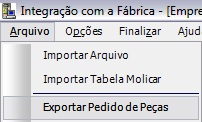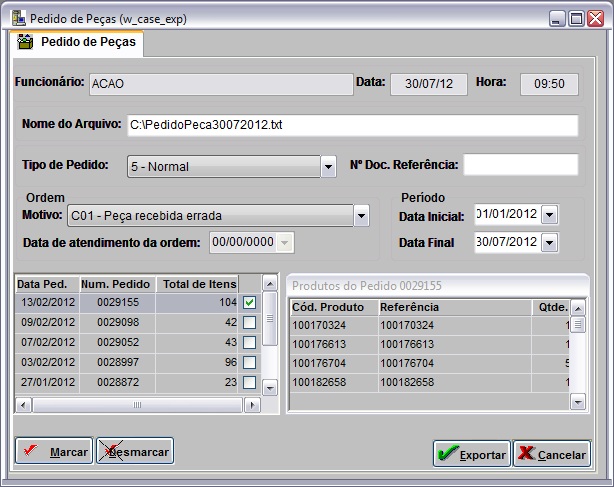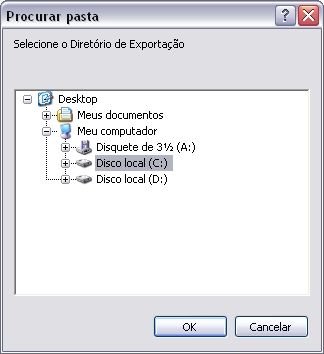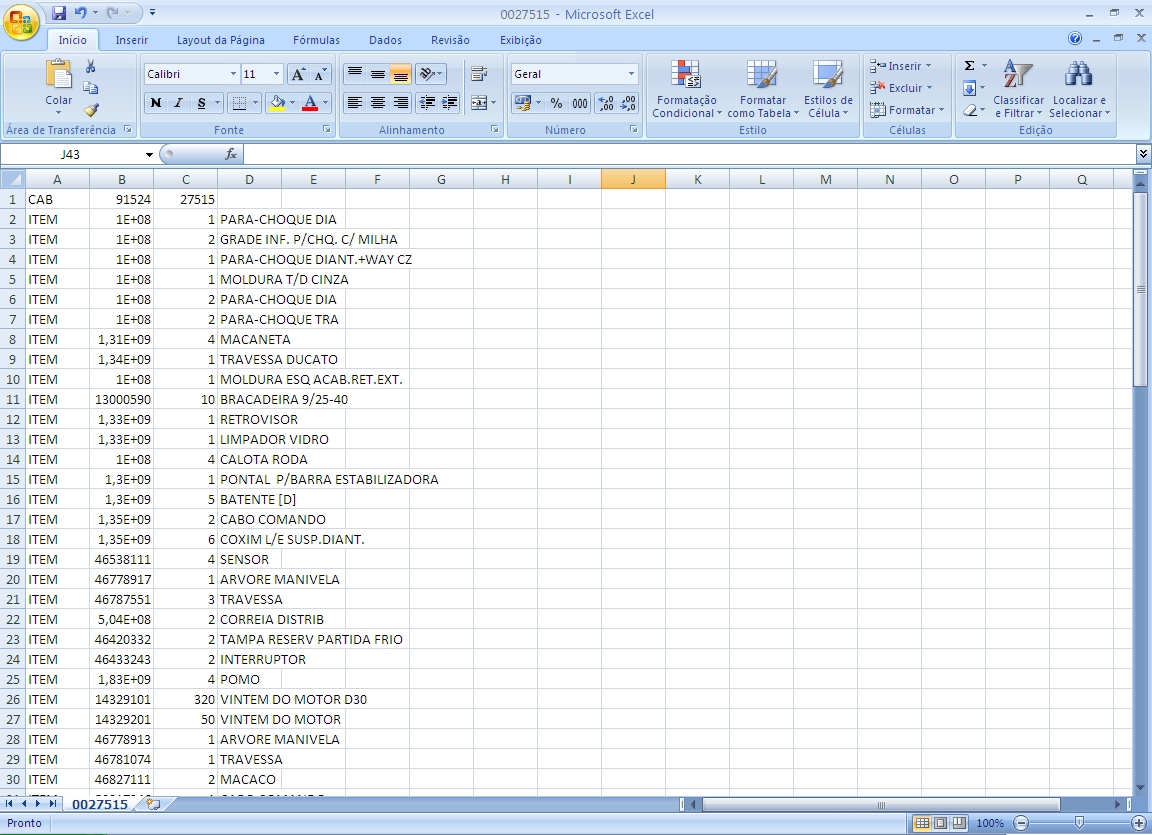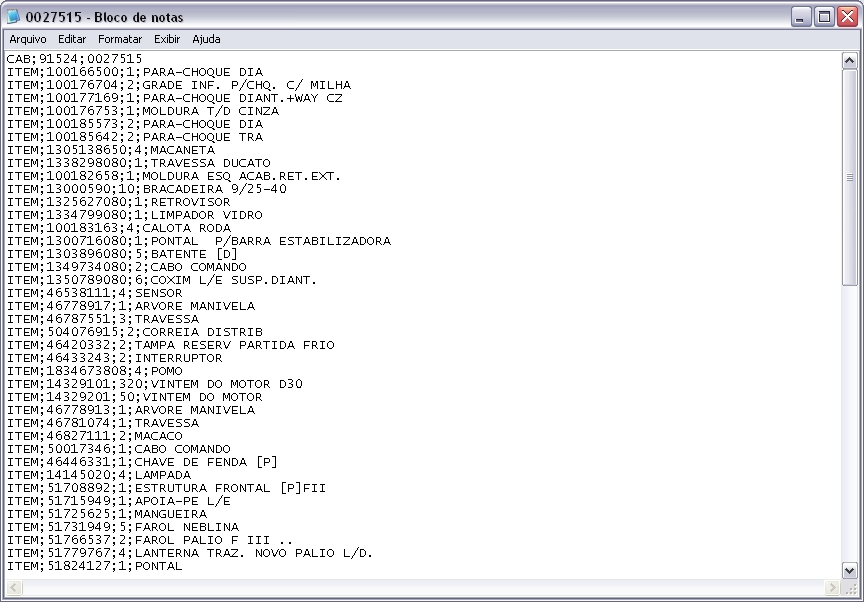De Dealernet Wiki | Portal de SoluÓÐo, Notas TÕcnicas, Vers¾es e Treinamentos da AÓÐo InformÃtica
(Criou pûÀgina com '= IntroduûÏûÈo = <p align="justify">A ExportaûÏûÈo do Pedido de PeûÏas serve para exportar os pedidos de peûÏas a fabrica. Os pedidos sûÈo gerados atravûˋs do Pedido de Compra nãÎ') |
|||
| Linha 1: | Linha 1: | ||
= IntroduûÏûÈo = | = IntroduûÏûÈo = | ||
| - | <p align="justify">A ExportaûÏûÈo do Pedido de PeûÏas serve para exportar os pedidos de peûÏas | + | <p align="justify">A ExportaûÏûÈo do Pedido de PeûÏas serve para exportar os pedidos de peûÏas û fûÀbrica. Os pedidos sûÈo gerados atravûˋs do Pedido de Compra no mû°dulo Estoque de PeûÏas. Maiores informaûÏûçes, ver documentaûÏûçes [[Pedido de Compra]] e [[RequisiûÏûÈo de Compras pela Oficina]].</p> |
= Realizando ExportaûÏûÈo de Pedido de PeûÏas = | = Realizando ExportaûÏûÈo de Pedido de PeûÏas = | ||
EdiûÏûÈo de 10h18min de 14 de dezembro de 2011
IntroduûÏûÈo
A ExportaûÏûÈo do Pedido de PeûÏas serve para exportar os pedidos de peûÏas û fûÀbrica. Os pedidos sûÈo gerados atravûˋs do Pedido de Compra no mû°dulo Estoque de PeûÏas. Maiores informaûÏûçes, ver documentaûÏûçes Pedido de Compra e RequisiûÏûÈo de Compras pela Oficina.
Realizando ExportaûÏûÈo de Pedido de PeûÏas
Como Realizar ExportaûÏûÈo de Pedido de PeûÏas
MûDULO INTEGRAûûO FûBRICA
Esta opûÏûÈo serve para exportar os pedidos de peûÏas feitos no sistema para a fûÀbrica.
1. No menu principal clique Arquivo e Exportar Pedido de PeûÏas;
2. Na janela ExportaûÏûÈo de Pedido de PeûÏas informe a Data Inicial e Data Final. Clique TAB;
3. Clique no botûÈo ![]() para selecionar o diretû°rio. E selecione a ExtensûÈo do arquivo: CSV (padrûÈo) ou TXT;
para selecionar o diretû°rio. E selecione a ExtensûÈo do arquivo: CSV (padrûÈo) ou TXT;
4. Em seguida selecione o Tipo do Pedido;
Notas:
-
A extensûÈo do arquivo por padrûÈo ûˋ CSV e o tipo do pedido por padrûÈo ûˋ Normal. Os arquivos serûÈo gerados, separadamente, no diretû°rio escolhido com a nomenclatura: <nû¤mero do pedido>.<extensûÈo do arquivo>. Exemplo: "0027515.CSV".
- O quadro de seleûÏûÈo de pedidos serûÀ carregado com os pedidos do tipo de pedido selecionado.
-
Para cada pedido selecionado, o arquivo serûÀ gerado com o nome igual ao nû¤mero do pedido e os pedidos que jûÀ foram exportados vûˆm desmarcados e os que nûÈo foram exportados marcados. Caso queira regerar um pedido jûÀ exportado, deve-se marcar o pedido manualmente.
5. Selecione o diretû°rio do arquivo a ser exportado. Clique Salvar;
6. Marque o(s) pedido(s) a ser(em) exportado(s). Clique Exportar;
Nota:
Caso o valor total do pedido (soma dos itens) seja inferior a R$ 300,00, o sistema emite a mensagem abaixo e impede que o pedido seja exportado. Para dar continuidade ao processo, a soma dos itens deve ser superior a R$ 300,00 reais.
7. Pedido de peûÏas sendo exportado;
8. Pedido de peûÏas exportado. Clique OK;
9. Arquivo gerado e salvo no diretû°rio informado na exportaûÏûÈo.
Formato CSV:
Formato TXT: